1、打开PS软件,点击【文件】—【打开】,导入已经扣好图的素材花朵图案。

2、点击【编辑】—【定义图案】,定义【图案名称】为“花”,点击【确定】。

3、新建空白文件,点击【编辑】—【填充】,【内容】选择【图案】,【自定义图案】选择【花】,勾选【脚本】,选择【随机填充】,点击【确定】。

4、在【随机填充】窗口,修改【浓度】为2像素,其余数值根据预览情况做相应调整,点击【确定】。
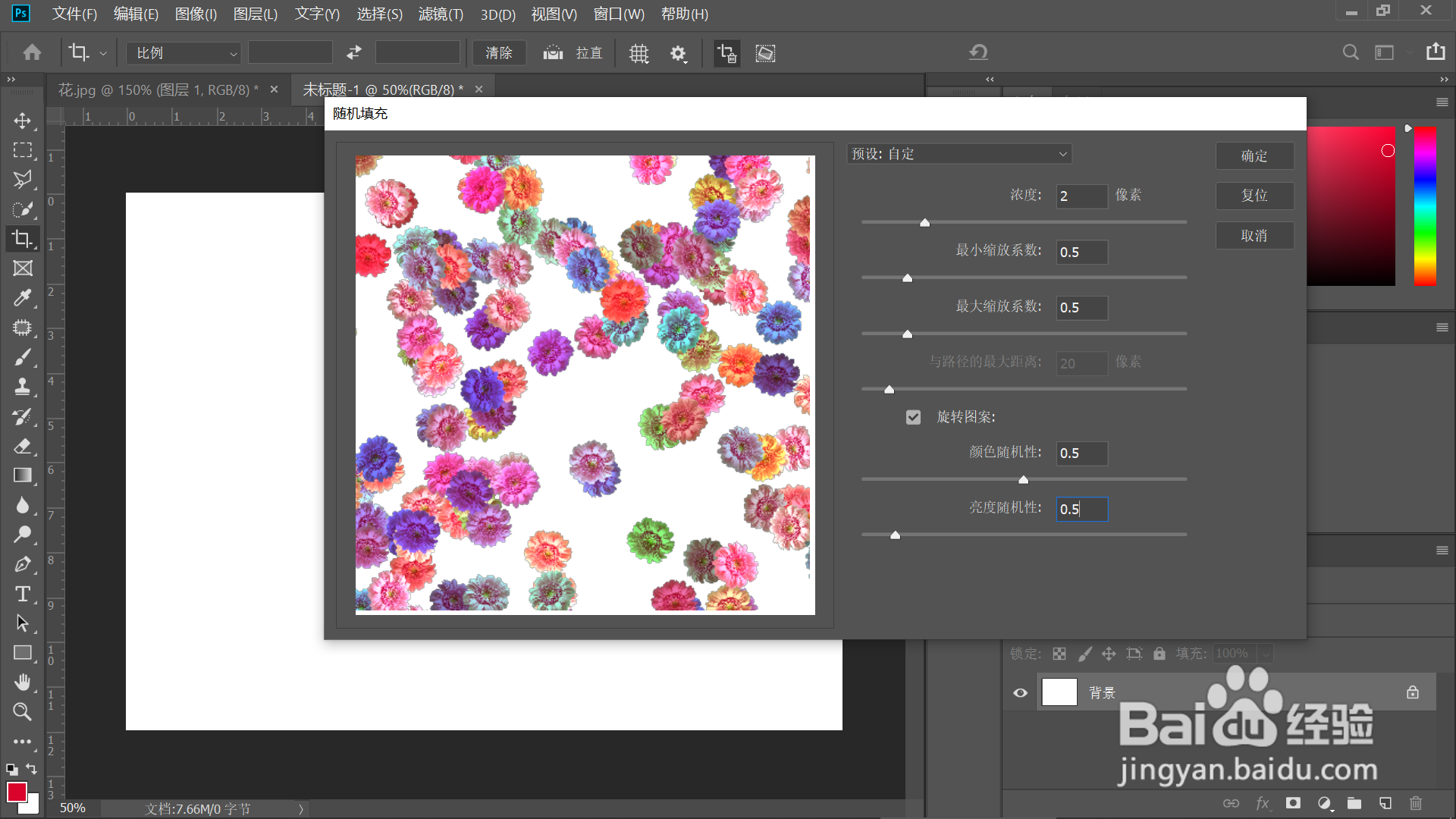
5、回到原来的文件,发现画布上随机填充了各色的花朵了,图案随机堆叠效果完成。
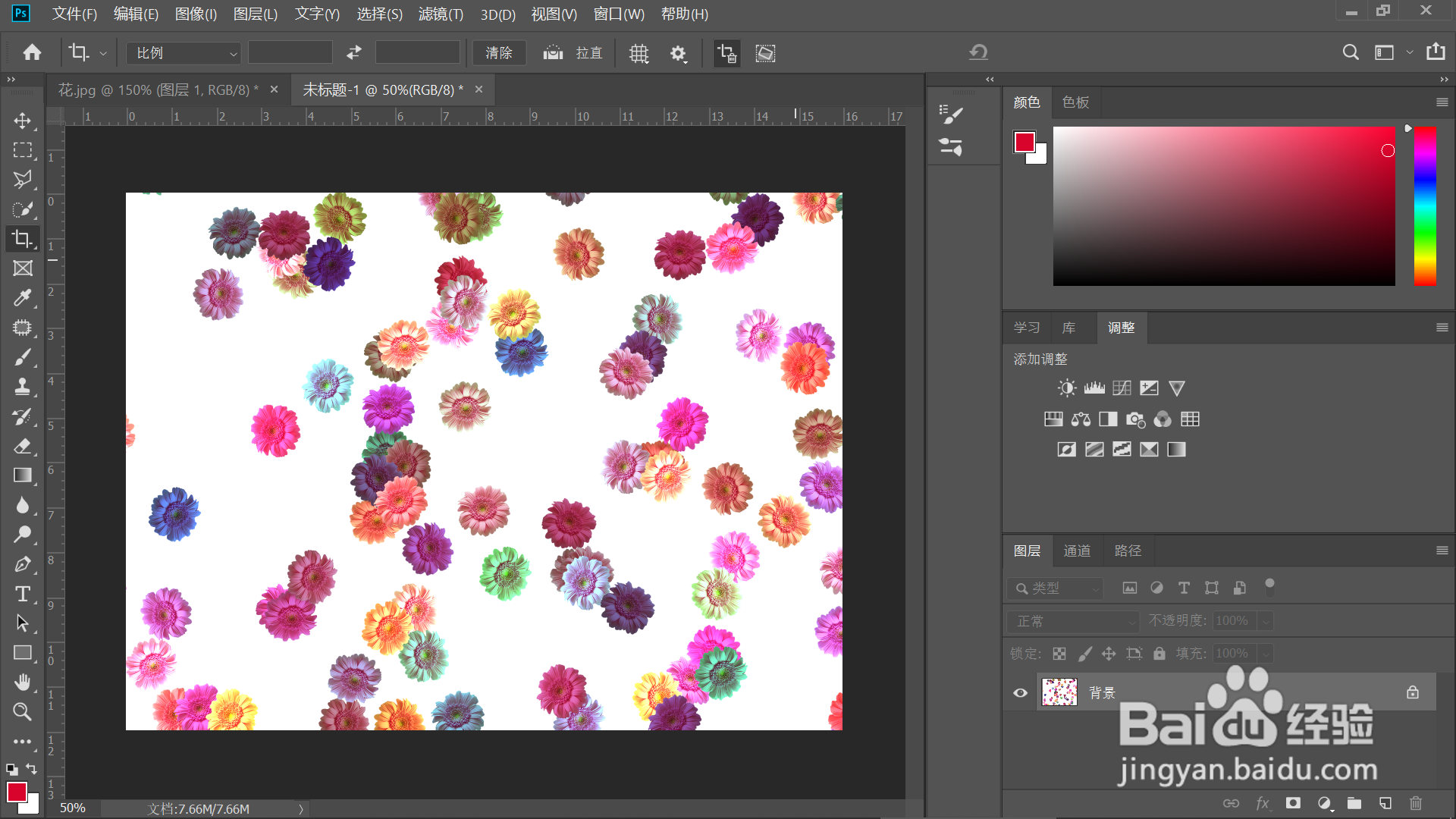
6、总结:1.打开PS软件,点击【文件】—【打开】,导入已经扣好图的素材花朵图案。2.点击【编辑】—【定义图案】,定义【掬研疔缎图案名称】为“花”,点击【确定】。3.新建空白文件,点击【编辑】—【填充】,【内容】选择【图案】,【自定义图案】选择【花】,勾选【脚本】,选择【随机填充】,点击【确定】。4.在【随机填充】窗口,修改【浓度】为2像素,其余数值根据预览情况做相应调整,点击【确定】。5.回到原来的文件,发现画布上随机填充了各色的花朵了,图案随机堆叠效果完成。